はじめに

Flaskの概要と特徴
Flaskは、Pythonで書かれた軽量なウェブフレームワークです。シンプルでありながら、拡張性が高く、モジュール化されているため、必要に応じて機能を追加することができます。Flaskの特徴として、以下の点が挙げられます。
- シンプルで直感的なAPI
- 軽量で速度が速い
- プラグインを用いて機能を追加できる
- デコレータを活用したルーティング
- Jinja2テンプレートエンジンのサポート
これらの特徴により、Flaskは初心者から上級者まで幅広い開発者に人気があり、多くのウェブアプリケーションで使用されています。
記事の目的と対象読者
本記事では、Flaskを使ってウェブアプリケーションを開発する方法を紹介します。特に、データベースの操作と、Flaskをより便利に使うための拡張機能(SQLAlchemy, Flask-Migrate, Flask-SQLAlchemy)の利用方法に焦点を当てます。
対象読者は、Flaskを学びたい初心者から中級者の開発者です。Pythonの基本的な知識があることが前提となります。

Flaskのインストールと環境構築
PythonとFlaskのインストール
Flaskを使用するには、まずPythonをインストールする必要があります。Python公式サイト(https://www.python.org/)から、適切なバージョンをダウンロードしてインストールしてください。次に、Flaskをインストールします。以下のコマンドで簡単にインストールできます。
pip install Flask仮想環境の設定
プロジェクトごとに独立した環境を作成するために、Pythonの仮想環境を利用します。以下のコマンドで仮想環境を作成し、アクティベートします。
python -m venv venv
source venv/bin/activate (Linux/macOS)
venv\Scripts\activate (Windows)開発環境の構築
開発環境を整えるために、テキストエディタや統合開発環境(IDE)を選択します。Flask開発には、Visual Studio Code、PyCharm、Atomなどのエディタがおすすめです。また、バージョン管理のためにGitを使用することをお勧めします。
以下は、開発環境の構築手順の概要です。
- テキストエディタやIDEをインストール
- 必要に応じてプラグインや拡張機能を追加(例: Python, Flask拡張機能)
- Gitをインストールし、リポジトリを初期化
- .gitignoreファイルを作成し、適切なファイルやディレクトリを無視するよう設定(例:
__pycache__,venv) - ソースコードを管理用のディレクトリに配置
開発環境が整ったら、Flaskアプリケーションの開発に取り掛かります。最初に簡単なアプリケーションを作成し、実行してみましょう。
例として、app.pyというファイルを作成し、以下のコードを記述します。
from flask import Flask
app = Flask(__name__)
@app.route('/')
def hello():
return 'Hello, Flask!'
if __name__ == '__main__':
app.run()アプリケーションを実行するには、以下のコマンドを使用します。
python app.pyブラウザでhttp://127.0.0.1:5000/にアクセスすると、「Hello, Flask!」と表示されることを確認してください。
これで、Flaskのインストールと環境構築が完了しました。次のセクションでは、Flaskの基本概念について解説します。

Flaskの基本概念
ルーティング
Flaskでは、ルーティングを簡単に設定できます。ルーティングとは、URLを対応する関数(ビュー関数)にマッピングすることです。Flaskでは、デコレータを使用してルーティングを定義します。以下は、簡単なルーティングの例です。
@app.route('/')
def index():
return 'Hello, Flask!'この例では、/というURLパスにアクセスしたときに、index()関数が呼び出されます。また、動的なURLパスを定義することもできます。
@app.route('/user/<username>')
def user_profile(username):
return f'Hello, {username}!'この例では、/user/に続く任意の文字列がusernameとして扱われ、user_profile()関数に渡されます。
テンプレートエンジン
Flaskは、Jinja2というテンプレートエンジンをサポートしています。Jinja2を使用することで、HTMLテンプレートに動的なデータを埋め込むことができます。まず、templatesディレクトリを作成し、その中にHTMLテンプレートファイルを配置します。以下は、簡単なテンプレートの例です。
<!-- templates/index.html -->
<html>
<head>
<title>{{ title }}</title>
</head>
<body>
<h1>{{ heading }}</h1>
<p>{{ content }}</p>
</body>
</html>次に、ビュー関数でrender_template()関数を使用して、テンプレートをレンダリングします。
from flask import render_template
@app.route('/')
def index():
return render_template('index.html', title='Home', heading='Welcome', content='Hello, Flask!')フォームとバリデーション
Flaskでは、フォームのデータの送受信やバリデーション(入力チェック)を簡単に実装できます。例えば、Flask-WTFという拡張機能を使用することで、フォームの作成やバリデーションが容易になります。以下は、簡単なフォームとバリデーションの例です。
from flask import render_template, request
from flask_wtf import FlaskForm
from wtforms import StringField, SubmitField
from wtforms.validators import DataRequired
class MyForm(FlaskForm):
name = StringField('Name', validators=[DataRequired()])
submit = SubmitField('Submit')
@app.route('/form', methods=['GET', 'POST'])
def form():
form = MyForm()
if form.validate_on_submit():
return f'Hello, {form.name.data}!'
return render_template('form.html', form=form)
この例では、MyFormというフォームクラスを作成し、nameフィールドにDataRequiredバリデータを追加しています。form.htmlテンプレートでは、フォームのフィールドとボタンが表示されます。
<!-- templates/form.html -->
<html>
<head>
<title>Form Example</title>
</head>
<body>
<h1>Form</h1>
<form method="POST" action="{{ url_for('form') }}">
{{ form.csrf_token }}
{{ form.name.label }} {{ form.name }}
{{ form.submit }}
</form>
</body>
</html>認証と認可
Flaskでは、認証(ユーザーが誰であるかの確認)と認可(ユーザーが許可されたリソースへのアクセス権限を持っているかの確認)を実装するための機能が提供されています。Flask-LoginやFlask-Userといった拡張機能を利用することで、簡単に認証や認可機能を追加できます。
以下は、Flask-Loginを使用して簡単な認証機能を実装する例です。
from flask import Flask, render_template, redirect, url_for
from flask_login import LoginManager, UserMixin, login_required, login_user, logout_user
app = Flask(__name__)
app.secret_key = 'mysecretkey'
login_manager = LoginManager()
login_manager.init_app(app)
class User(UserMixin):
def __init__(self, id):
self.id = id
@login_manager.user_loader
def load_user(user_id):
return User(user_id)
@app.route('/login', methods=['GET', 'POST'])
def login():
if request.method == 'POST':
user = load_user(request.form['username'])
login_user(user)
return redirect(url_for('protected'))
return render_template('login.html')
@app.route('/logout')
def logout():
logout_user()
return redirect(url_for('index'))
@app.route('/protected')
@login_required
def protected():
return 'This is a protected page.'この例では、Userクラスを作成し、Flask-LoginのUserMixinを継承しています。login_manager.user_loaderデコレータを使用して、ユーザーをロードする関数を定義します。また、login_requiredデコレータを使用して、認証が必要なページを保護しています。
これで、Flaskの基本概念についての解説が完了しました。次のセクションでは、データベースの利用方法について説明します。

データベースの利用
データベースの選択
Flaskでは、さまざまなデータベースシステムを利用することができます。代表的なデータベースシステムには、以下のようなものがあります。
- SQLite:軽量でファイルベースのデータベース。開発やテストに便利。
- MySQL:オープンソースのリレーショナルデータベース。多くのWebアプリケーションで利用されている。
- PostgreSQL:オープンソースのリレーショナルデータベース。高い機能性と拡張性が特徴。
プロジェクトの要件に応じて、最適なデータベースシステムを選択してください。
データベース接続の設定
選択したデータベースシステムに接続するための設定を行います。Flask-SQLAlchemy拡張機能を使用することで、データベース接続の設定が簡単にできます。まず、Flask-SQLAlchemyをインストールします。
pip install Flask-SQLAlchemy次に、データベース接続設定を行います。以下の例では、SQLiteデータベースを使用しています。
from flask import Flask
from flask_sqlalchemy import SQLAlchemy
app = Flask(__name__)
app.config['SQLALCHEMY_DATABASE_URI'] = 'sqlite:///mydb.sqlite3'
app.config['SQLALCHEMY_TRACK_MODIFICATIONS'] = False
db = SQLAlchemy(app)CRUD操作の実装
データベースに対するCreate(作成)、Read(読み取り)、Update(更新)、Delete(削除)の操作を実装します。まず、モデルクラスを定義します。
class User(db.Model):
id = db.Column(db.Integer, primary_key=True)
username = db.Column(db.String(80), unique=True, nullable=False)
email = db.Column(db.String(120), unique=True, nullable=False)
def __repr__(self):
return f'<User {self.username}>'次に、CRUD操作を実装するための関数を定義します。
# Create
def create_user(username, email):
user = User(username=username, email=email)
db.session.add(user)
db.session.commit()
# Read
def get_user_by_id(user_id):
return User.query.get(user_id)
def get_user_by_username(username):
return User.query.filter_by(username=username).first()
# Update
def update_user_email(user_id, new_email):
user = get_user_by_id(user_id)
if user:
user.email = new_email
db.session.commit()
# Delete
def delete_user(user_id):
user = get_user_by_id(user_id)
if user:
db.session.delete(user)
db.session.commit()これ
で、基本的なCRUD操作の実装が完了しました。これらの関数を利用して、データベースとやり取りすることができます。例えば、新しいユーザーを作成するには、以下のようにcreate_user()関数を呼び出します。
create_user('JohnDoe', 'john@example.com')ユーザーの情報を取得するには、get_user_by_id()やget_user_by_username()関数を使用します。
user = get_user_by_id(1)
print(user.username, user.email)
user = get_user_by_username('JohnDoe')
print(user.id, user.email)ユーザー情報を更新するには、update_user_email()関数を使用します。
update_user_email(1, 'john.doe@example.com')ユーザーを削除するには、delete_user()関数を使用します。
delete_user(1)これで、Flaskアプリケーションでデータベースを利用する方法についての解説が完了しました。次のセクションでは、データベースのマイグレーションについて説明します。

SQLAlchemyの活用
SQLAlchemyの概要と特徴
SQLAlchemyは、Pythonのオブジェクトリレーショナルマッピング(ORM)ライブラリであり、データベースとのやり取りを簡単かつ効率的に行うことができます。SQLAlchemyの主な特徴は以下の通りです。
- データベースとの疎通を抽象化し、さまざまなデータベースシステムに対応
- PythonicなAPIで直感的なデータベース操作
- パフォーマンス最適化のための機能が豊富
- トランザクション管理やマイグレーションのサポート
Flask-SQLAlchemy拡張機能を使用することで、FlaskアプリケーションとSQLAlchemyを統合して効率的にデータベースを扱うことができます。
モデル定義
SQLAlchemyでは、データベースのテーブルをPythonのクラスで表現します。これらのクラスは、db.Modelを継承し、テーブルの各カラムをクラス属性として定義します。以下に、簡単なモデル定義の例を示します。
class User(db.Model):
id = db.Column(db.Integer, primary_key=True)
username = db.Column(db.String(80), unique=True, nullable=False)
email = db.Column(db.String(120), unique=True, nullable=False)
def __repr__(self):
return f'<User {self.username}>'この例では、Userクラスを定義し、id、username、emailという3つのカラムを持つテーブルを作成しています。
クエリの実行
SQLAlchemyでは、データベースへのクエリをPythonのオブジェクトとして表現できます。以下は、一般的なクエリ操作の例です。
- 全てのユーザーを取得:
User.query.all() - 特定の条件に合致するユーザーを取得:
User.query.filter_by(username='JohnDoe').first() - プライマリキーでユーザーを取得:
User.query.get(1)
クエリオブジェクトは、チェイン可能であり、複雑なクエリを簡単に構築できます。
users = User.query.filter(User.email.like('%@example.com')).order_by(User.username).all()この例では、メールアドレスが@example.comで終わるユーザーを、ユーザー名の昇順で取得しています。
トランザクション管理
SQLAlchemyでは、データベースのトランザクションを簡単に管理できます。トランザクションは、一連のデータベース操作が一つの単位として扱われることを保証する機能です。トランザクションを使用することで、データの整合性や分離性を保つことができます。
トランザクションは、db.sessionオブジェクトを使用して制御できます。以下は、トランザクションを使用したデータの更新の例です。
try:
user = User.query.get(1)
user.email = 'new_email@example.com'
db.session.add(user)
db.session.commit()
except Exception as e:
db.session.rollback()
print(f'Error updating user: {e}')
finally:
db.session.close()この例では、ユーザーのメールアドレスを更新しています。db.session.commit()を呼び出すことで、データベースへの変更が確定されます。もし何らかのエラーが発生した場合、db.session.rollback()を呼び出すことで、データベースの状態を元に戻すことができます。
これで、SQLAlchemyの活用方法についての解説が完了しました。データベースを扱うFlaskアプリケーションを開発する際には、SQLAlchemyの機能を活用して、効率的で柔軟なデータベース操作を実現しましょう。

Flask-Migrateの導入
Flask-Migrateの概要と特徴
Flask-Migrateは、Flaskアプリケーションのデータベースマイグレーションを効率的に管理するための拡張機能です。データベースマイグレーションとは、データベースのスキーマ(テーブル構造など)を変更するための手順やプロセスのことです。Flask-Migrateの主な特徴は以下の通りです。
- SQLAlchemyと連携して簡単なマイグレーション管理
- コマンドラインツールで直感的な操作
- マイグレーションスクリプトの自動生成と編集
- マイグレーション履歴の管理
インストールと設定
まず、Flask-Migrateをインストールします。
pip install Flask-Migrate次に、FlaskアプリケーションでFlask-Migrateを設定します。以下の例では、Flask-SQLAlchemyと組み合わせて使用しています。
from flask import Flask
from flask_sqlalchemy import SQLAlchemy
from flask_migrate import Migrate
app = Flask(__name__)
app.config['SQLALCHEMY_DATABASE_URI'] = 'sqlite:///mydb.sqlite3'
app.config['SQLALCHEMY_TRACK_MODIFICATIONS'] = False
db = SQLAlchemy(app)
migrate = Migrate(app, db)これで、Flask-Migrateの設定が完了しました。
データベースマイグレーションの作成と適用
データベースマイグレーションを作成するには、以下のコマンドを実行します。
flask db initこれにより、マイグレーション用のディレクトリとファイルが生成されます。次に、データベースのスキーマ変更に対応するマイグレーションスクリプトを作成します。以下のコマンドを実行してください。
flask db migrate -m "Add User table"このコマンドは、データベーススキーマの変更を検出し、マイグレーションスクリプトを生成します。-mオプションでマイグレーションの説明を指定できます。
生成されたマイグレーションスクリプトは、必要に応じて編集できます。最後に、マイグレーションをデータベースに適用します。
flask db upgradeマイグレーション履歴の管理
Flask-Migrateでは、マイグレーションの履歴を管理するこ
とができます。マイグレーション履歴を確認するには、以下のコマンドを実行します。
flask db historyこれにより、実行されたマイグレーションの一覧が表示されます。また、特定のマイグレーションまでデータベースをロールバックすることもできます。以下のコマンドは、特定のマイグレーション(マイグレーションID)までロールバックする例です。
flask db downgrade <migration_id>データベースを最新のマイグレーションに戻すには、再度flask db upgradeを実行してください。
これで、Flask-Migrateの導入方法と基本的な使用方法についての解説が完了しました。Flask-Migrateを利用することで、データベーススキーマの変更やバージョン管理を簡単に行うことができます。Flaskアプリケーション開発において、データベースの変更が発生する場合は、Flask-Migrateを導入して効率的なマイグレーション管理を行いましょう。

Flask-SQLAlchemyの利用
Flask-SQLAlchemyの概要と特徴
Flask-SQLAlchemyは、FlaskアプリケーションでSQLAlchemyを簡単に利用するための拡張機能です。Flask-SQLAlchemyは以下の特徴を持っています。
- FlaskとSQLAlchemyの統合を簡単に行う
- SQLAlchemyの基本機能をシンプルなAPIで提供
- 複数のデータベース接続の管理
- ページネーション機能のサポート
インストールと設定
まず、Flask-SQLAlchemyをインストールします。
pip install Flask-SQLAlchemy次に、FlaskアプリケーションでFlask-SQLAlchemyを設定します。
from flask import Flask
from flask_sqlalchemy import SQLAlchemy
app = Flask(__name__)
app.config['SQLALCHEMY_DATABASE_URI'] = 'sqlite:///mydb.sqlite3'
app.config['SQLALCHEMY_TRACK_MODIFICATIONS'] = False
db = SQLAlchemy(app)これで、Flask-SQLAlchemyの設定が完了しました。
モデルとクエリの簡素化
Flask-SQLAlchemyを使用することで、モデル定義とクエリ操作を簡単に行うことができます。以下に、モデル定義の例を示します。
class User(db.Model):
id = db.Column(db.Integer, primary_key=True)
username = db.Column(db.String(80), unique=True, nullable=False)
email = db.Column(db.String(120), unique=True, nullable=False)
def __repr__(self):
return f'<User {self.username}>'この例では、Userクラスを定義し、id、username、emailという3つのカラムを持つテーブルを作成しています。
Flask-SQLAlchemyでは、クエリ操作も簡単に行うことができます。以下は、一般的なクエリ操作の例です。
- 全てのユーザーを取得:
User.query.all() - 特定の条件に合致するユーザーを取得:
User.query.filter_by(username='JohnDoe').first() - プライマリキーでユーザーを取得:
User.query.get(1)
関連するテーブルの操作
Flask-SQLAlchemyでは、リレーションシップを利用して、関連するテーブル間の操作を簡単に行うことができます。以下に、リレーションシップを使用したモデル定義の例を示します。
class Post(db.Model):
id = db.Column(db.Integer, primary_key=True)
title = db.Column(db.String(100), nullable=False)
content = db.Column(db.Text, nullable=False)
user_id = db.Column(db.Integer, db.ForeignKey('user.id'), nullable=False)
author = db.relationship('User', backref=db.backref('posts', lazy=True))
def __repr__(self):
return f'<Post {self.title}>'
この例では、Postクラスを定義し、UserとPostの間に1対多のリレーションシップを作成しています。user_idカラムは、外部キーとしてUserテーブルのidカラムを参照しています。db.relationship()関数を使って、UserモデルとPostモデルを関連付けています。
リレーションシップを定義することで、以下のように関連するレコードを簡単に操作できます。
# 特定のユーザーが投稿した記事を取得
user = User.query.get(1)
user_posts = user.posts
# 記事の投稿者を取得
post = Post.query.get(1)
post_author = post.authorこれで、Flask-SQLAlchemyの利用方法についての解説が完了しました。Flaskアプリケーションでデータベースを扱う際には、Flask-SQLAlchemyを使用して、簡単かつ効率的にデータベース操作を行いましょう。

実践的な例: ToDoアプリケーションの作成
アプリケーションの概要
この章では、実践的な例としてシンプルなToDoアプリケーションをFlaskで作成していきます。このアプリケーションでは、以下の機能を実装します。
- ToDoタスクの追加
- ToDoタスクの一覧表示
- ToDoタスクの編集
- ToDoタスクの削除
データベースの設計
まず、ToDoタスクを格納するデータベースを設計します。今回は、Taskというモデルを定義し、id、title、description、is_completedの4つのカラムを持つテーブルを作成します。
class Task(db.Model):
id = db.Column(db.Integer, primary_key=True)
title = db.Column(db.String(100), nullable=False)
description = db.Column(db.String(500), nullable=True)
is_completed = db.Column(db.Boolean, default=False)
def __repr__(self):
return f'<Task {self.title}>'エンドポイントの実装
次に、アプリケーションのエンドポイントを実装します。以下は、各機能に対応するエンドポイントの例です。
@app.route('/')
def index():
tasks = Task.query.all()
return render_template('index.html', tasks=tasks)
@app.route('/add', methods=['POST'])
def add_task():
title = request.form['title']
description = request.form['description']
new_task = Task(title=title, description=description)
db.session.add(new_task)
db.session.commit()
return redirect(url_for('index'))
@app.route('/edit/<int:task_id>', methods=['GET', 'POST'])
def edit_task(task_id):
task = Task.query.get_or_404(task_id)
if request.method == 'POST':
task.title = request.form['title']
task.description = request.form['description']
task.is_completed = 'is_completed' in request.form
db.session.commit()
return redirect(url_for('index'))
return render_template('edit.html', task=task)
@app.route('/delete/<int:task_id>', methods=['POST'])
def delete_task(task_id):
task = Task.query.get_or_404(task_id)
db.session.delete(task)
db.session.commit()
return redirect(url_for('index'))テンプレートの作成
エンドポイントが実装できたら、テンプレートを作成します。今回は、index.htmlとedit.htmlの2つのテンプレートを作成します。index.htmlでは、ToDoタスクの一覧とタスク追加フォームを表示し、edit.htmlではタスクの編集フォームを表示します。
<!DOCTYPE html>
<html lang="ja">
<head>
<meta charset="UTF-8">
<meta name="viewport" content="width=device-width, initial-scale=1.0">
<title>ToDoアプリケーション</title>
</head>
<body>
<h1>ToDoアプリケーション</h1>
<form action="/add" method="POST">
<input type="text" name="title" placeholder="タスク名" required>
<textarea name="description" placeholder="タスクの説明"></textarea>
<button type="submit">タスクを追加</button>
</form>
<ul>
{% for task in tasks %}
<li>
<h2>{{ task.title }}</h2>
<p>{{ task.description }}</p>
<form action="/edit/{{ task.id }}" method="GET">
<button type="submit">編集</button>
</form>
<form action="/delete/{{ task.id }}" method="POST">
<button type="submit">削除</button>
</form>
</li>
{% endfor %}
</ul>
</body>
</html>
<!DOCTYPE html>
<html lang="ja">
<head>
<meta charset="UTF-8">
<meta name="viewport" content="width=device-width, initial-scale=1.0">
<title>タスク編集 | ToDoアプリケーション</title>
</head>
<body>
<h1>タスク編集</h1>
<form action="/edit/{{ task.id }}" method="POST">
<input type="text" name="title" value="{{ task.title }}" placeholder="タスク名" required>
<textarea name="description" placeholder="タスクの説明">{{ task.description }}</textarea>
<label>
<input type="checkbox" name="is_completed" {% if task.is_completed %}checked{% endif %}>
完了
</label>
<button type="submit">更新</button>
</form>
<a href="/">戻る</a>
</body>
</html>

デプロイメント
アプリケーションの開発が完了したら、デプロイメントを行います。デプロイメント方法は、さまざまなオプションがありますが、HerokuやPythonAnywhereなどのPaaS(Platform as a Service)を利用するのが一般的です。デプロイメントには、アプリケーションの設定やデータベースの設定な
どを適切に行う必要があります。以下は、Herokuを使ったデプロイメントの基本的な手順です。
- Herokuアカウントの作成とHeroku CLIのインストール
- アプリケーションのルートディレクトリに
Procfileとruntime.txtの作成 - アプリケーションの設定(環境変数やデータベース設定)を行う
- アプリケーションのデプロイと公開
具体的なデプロイメント手順は、選択したプラットフォームの公式ドキュメントを参照してください。
これで、Flaskを使ったToDoアプリケーションの作成方法についての解説が完了しました。この例を通して、Flaskの基本的な概念やデータベース操作、デプロイメント方法を理解することができます。今後のアプリケーション開発に役立ててください。
まとめ
本記事の内容の総括
本記事では、以下の内容について解説しました。
- Flaskの概要と特徴
- Flaskのインストールと環境構築
- Flaskの基本概念(ルーティング、テンプレートエンジン、フォームとバリデーション、認証と認可)
- データベースの利用方法
- SQLAlchemyの活用
- Flask-Migrateの導入
- Flask-SQLAlchemyの利用
- 実践的な例: ToDoアプリケーションの作成
これらの知識を基に、Flaskでウェブアプリケーションを開発する際の基本的なスキルが身についたと言えるでしょう。
今後の学び方と発展的なトピック
本記事で紹介した内容は、Flaskを使ったウェブアプリケーション開発の基本的な部分です。しかし、実際の開発では、さらに多くの知識や技術が求められます。以下は、今後学ぶべき発展的なトピックの例です。
- RESTful APIの設計と実装
- セッション管理とキャッシュ
- 非同期処理とWebSockets
- セキュリティ対策(XSS、CSRF、SQLインジェクションなど)
- テスト駆動開発(TDD)と自動テスト
- コンテナ化(Docker)とCI/CDパイプラインの構築
- より高度なデプロイメント方法(Kubernetes、AWS、GCPなど)
これらのトピックを学ぶことで、より高度なウェブアプリケーション開発が可能になります。また、オープンソースプロジェクトに参加することや、自身でアプリケーションを開発して公開することも、実践的なスキルを磨く上で非常に効果的です。
最後に、Flaskは非常に活発なコミュニティがありますので、質問や疑問がある場合は、Stack OverflowやGitHubなどのプラットフォームを活用して情報交換を行いましょう。
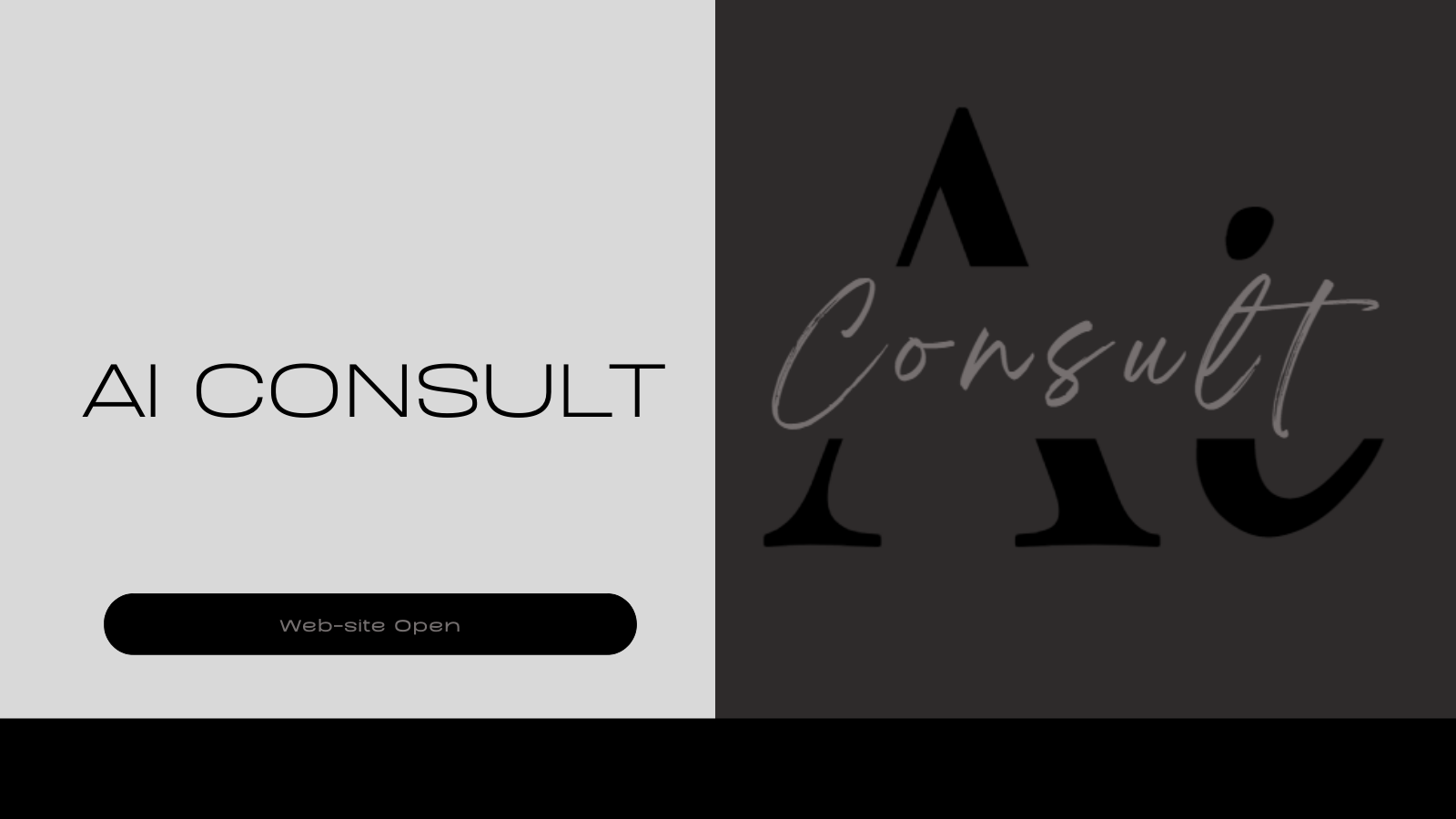



コメント